a Cerchia e cerca di Google
Negli ultimi anni, Google ha apportato notevoli miglioramenti ai suoi servizi di ricerca online. Con il lancio dei nuovi Galaxy S24, è stata introdotta la funzionalità Cerchia e cerca, che ora è disponibile anche su Chrome e ChromeOS. Questa innovazione semplifica il processo di ricerca di contenuti visivi sul web, permettendo di riconoscere e cercare immagini direttamente da qualsiasi schermo.
Utilizzo di Cerchia e cerca su Chrome e Chromebook
Gli utenti con dispositivi ChromeOS, come i Chromebook, possono sfruttare questa funzionalità che consente di ricercare qualsiasi contenuto visibile sullo schermo. La modalità d’uso è rapida e intuitiva:
- Assicurarsi di avere aggiornato ChromeOS alla versione 127 per visualizzare l’icona di Google Lens accanto alla barra degli indirizzi.
- Dopo aver selezionato questa opzione, appare un popup che spiega come funziona Cerchia e cerca.
- È possibile selezionare il contorno dell’immagine da cercare con il cursore.
- Avviata la ricerca, i risultati verranno mostrati in un pannello laterale.
Funzionalità di Cerchia e cerca su Chrome
Questa innovazione è accessibile anche su Chrome in versione beta, pertanto gli utenti di PC Windows e Mac possono provare la funzionalità. Attualmente disponibile solo nella versione beta, si prevede un imminente rilascio per la versione stabile:
- Dopo aver aggiornato Chrome beta alla versione 128, cercare l’opzione Cerca con Google Lens nel menù contestuale.
- Selezionare l’opzione per iniziare a utilizzare Cerchia e cerca.
- Delimitare i contorni dell’immagine desiderata e attendere i risultati.
- I risultati appariranno nel pannello laterale.
Per rendere l’accesso ancora più veloce, è possibile aggiungere questa funzione alla barra degli strumenti, così da rendere Cerchia e cerca sempre disponibile.
Guide utili per ChromeOS
Per chi è interessato a esplorare ulteriormente le potenzialità di ChromeOS, sono disponibili diverse guide utili:
- Come installare ChromeOS
- Come fare screenshot sui Chromebook
- Come trasformare un vecchio PC in un Chromebook

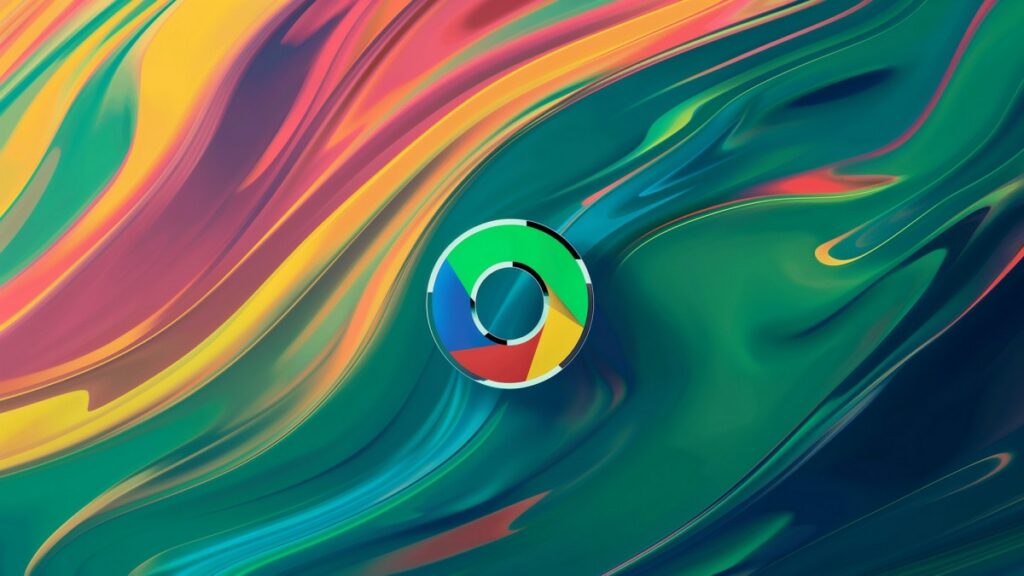











Lascia un commento